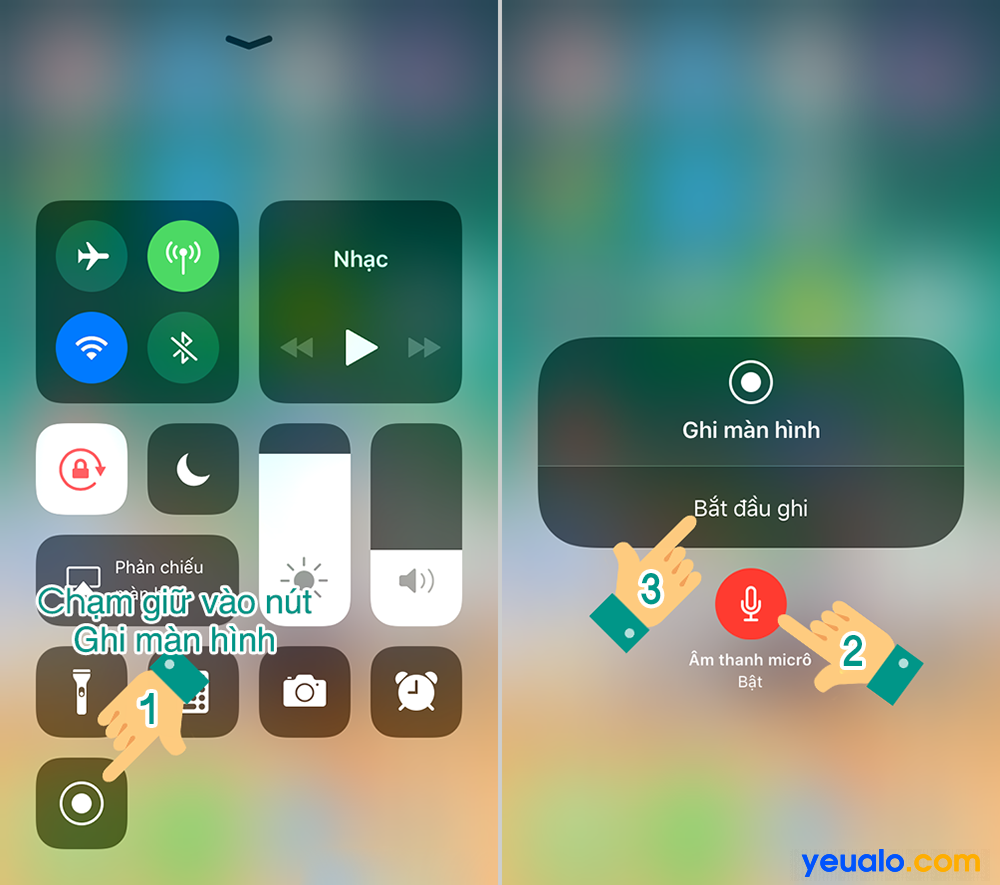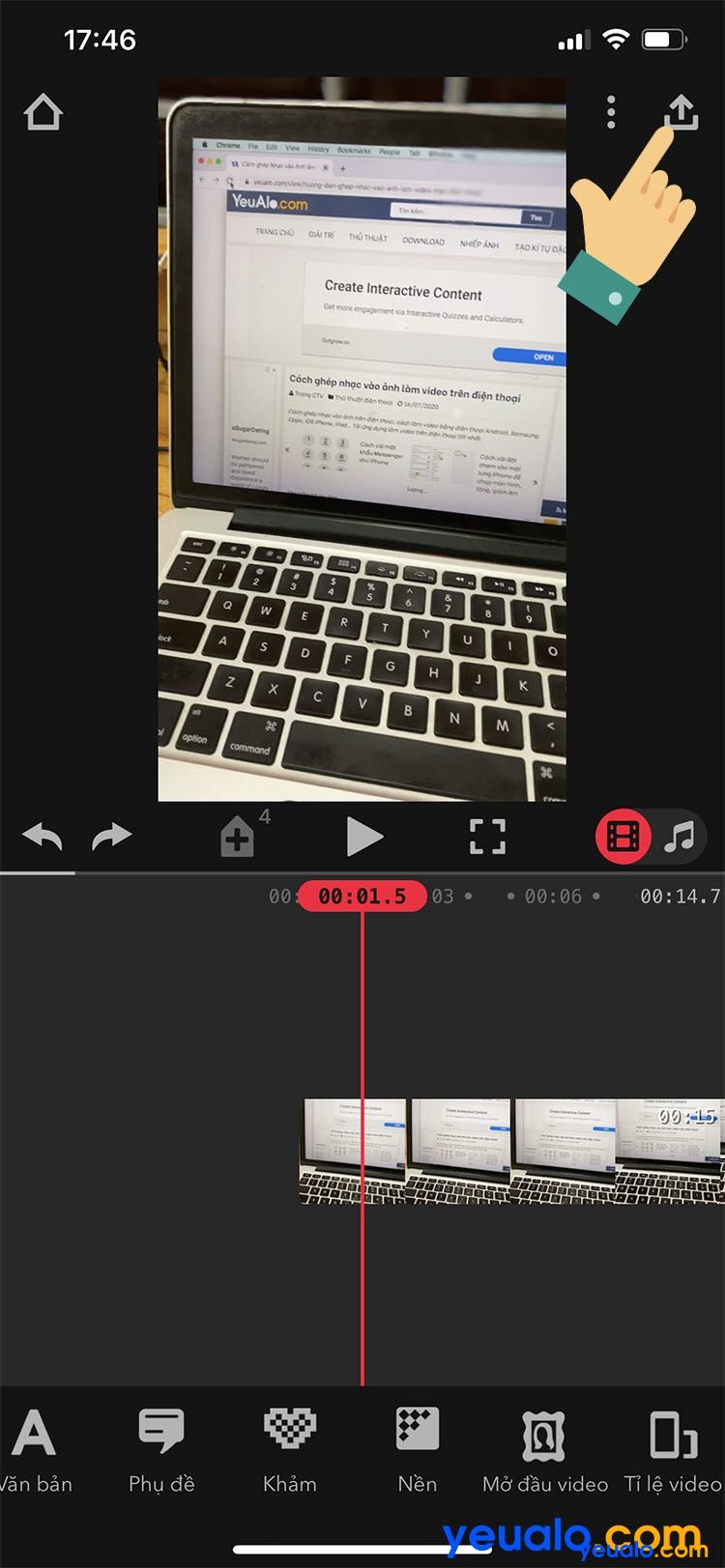Cách nhập danh bạ từ sim vào iPhone
Cách nhập danh bạ từ sim vào iPhone, hướng dẫn cách làm thế nào để chuyển danh bạ, lấy danh bạ số điện thoại từ sim sang iPhone 5s, iPhone 6, iPhone 7, iPhone 8, iPhone X/ Xr/ Xs Max…
Người sử dụng iPhone hay những sản phẩm khác của Apple chắc hẳn không còn xa lạ gì với bức tường bảo mật cao và vô cùng vững chắc. Khi sử dụng các thiết bị này, người dùng sẽ không còn phải lo lắng về việc thông tin cá nhân bị ăn cắp giống như điện thoại sử dụng hệ điều hành Android. Tuy nhiên, do bảo mật cao nên khi chuyển sang sử dụng iPhone nhiều người sẽ không biết cách nhập danh bạ từ sim vào iPhone.
Sẽ thật bất tiện nếu như bạn ngồi hì hục nhập lại từng số điện thoại trong danh bạ của sim vào với chiếc máy iPhone mới chỉ vì không biết cách nhập danh bạ đơn giản và nhanh nhất. Để tránh trường hợp đó cũng như tiếp nối loạt bài viết về thủ thuật dành cho iPhone, Yeualo.com xin gửi đến bạn đọc hướng dẫn nhập danh bạ vào iPhone từ sim gốc.
Hướng dẫn cách nhập danh bạ từ sim vào iPhone
Nên xem: Hướng dẫn cách chuyển danh bạ từ Gmail sang iCloud
Bước 1: Trên màn hình chính điện thoại iPhone hãy vào mục Cài đặt.
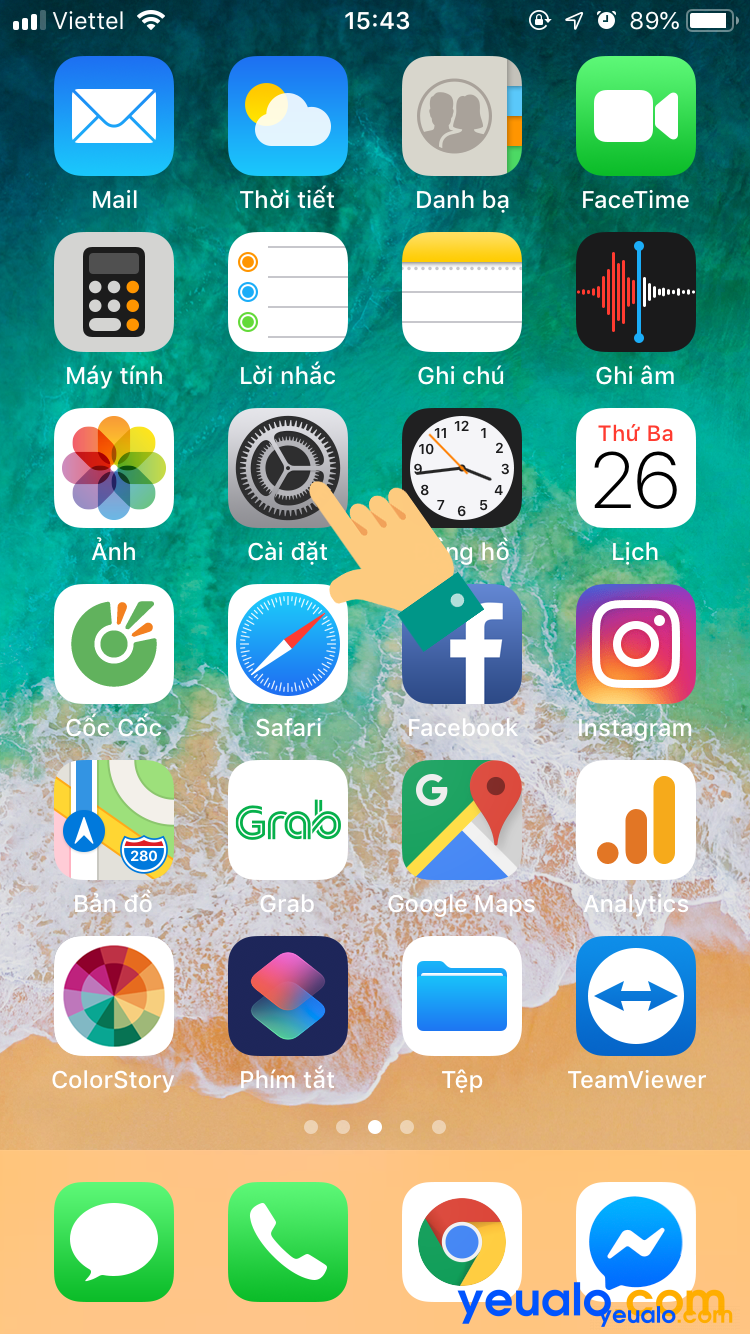
Bước 2: Trong mục Cài đặt iPhone kéo xuống tìm và chọn mục Danh bạ.
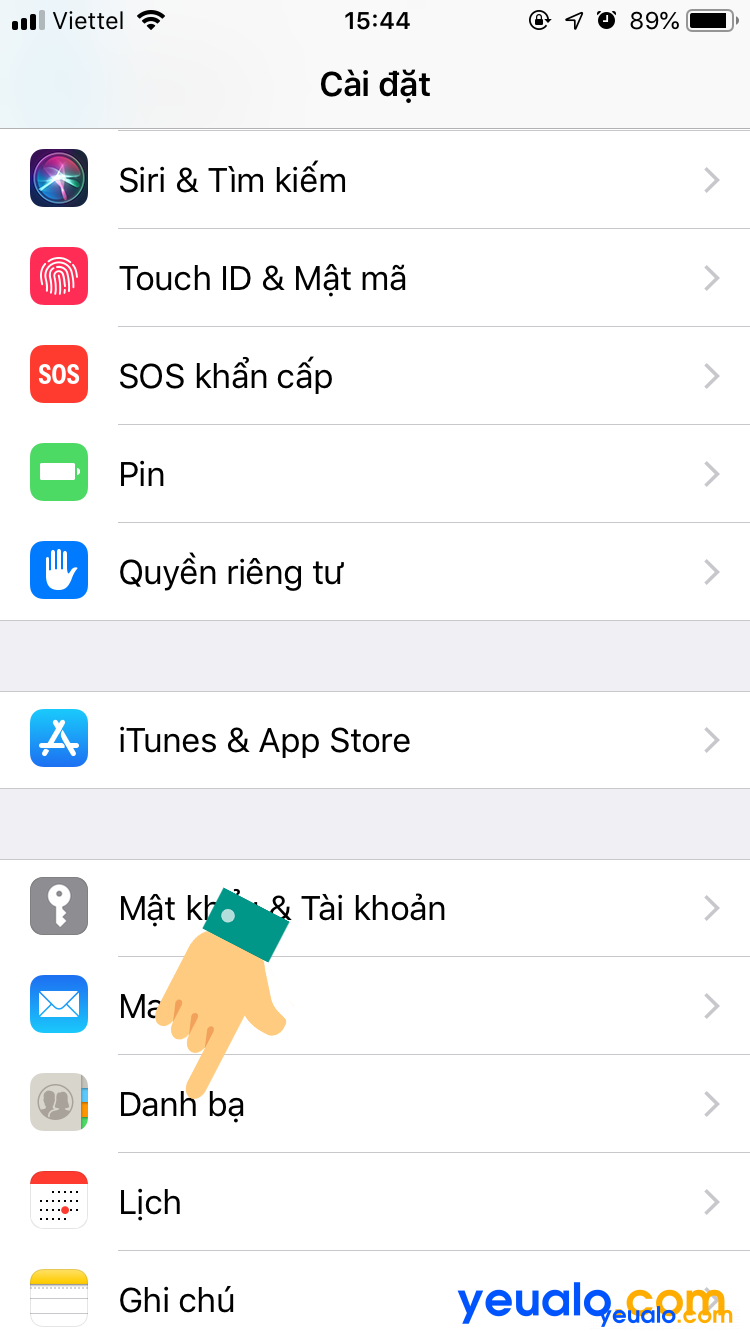
Bước 3: Trong mục Danh bạ iPhone, bạn hãy kéo xuống dưới cùng rồi chọn mục Nhập Danh bạ trên SIM.
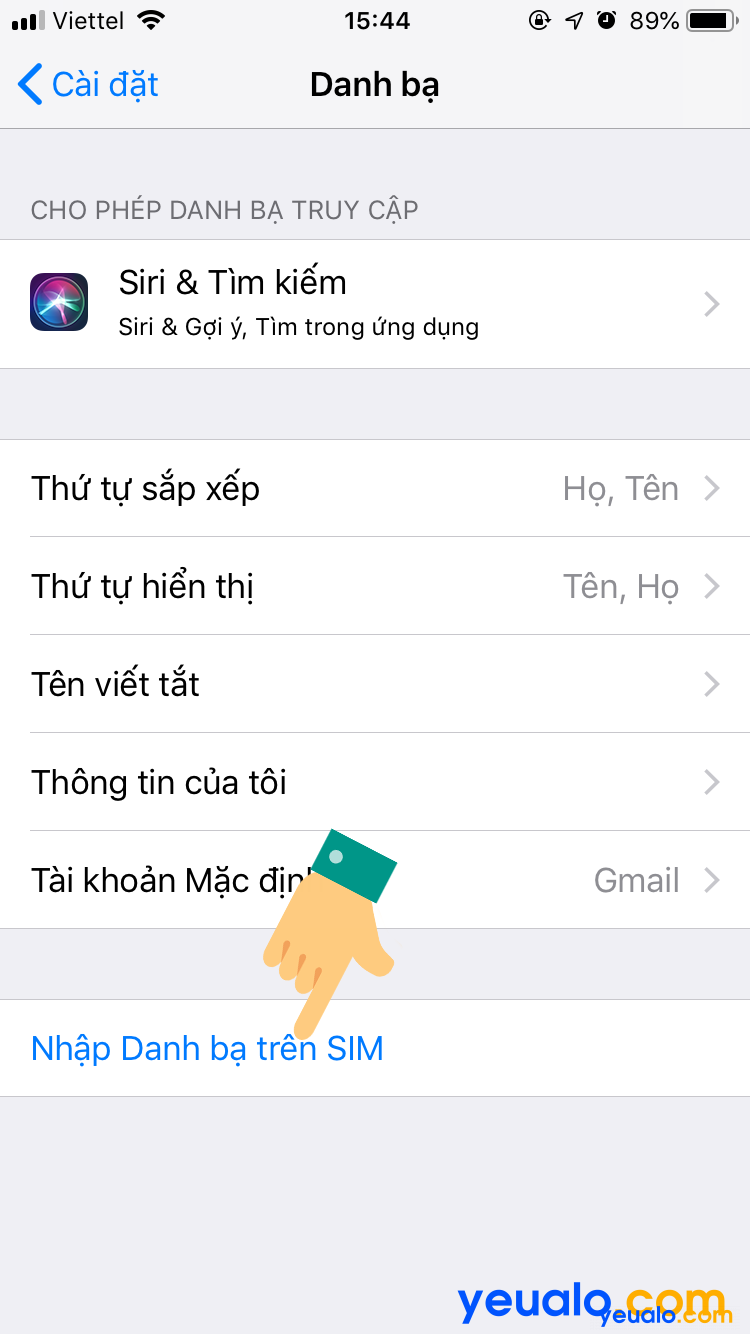
Bước 4: Tại đây, bạn hãy chọn một tài khoản mà bạn muốn nhận danh bạ từ SIM là được.
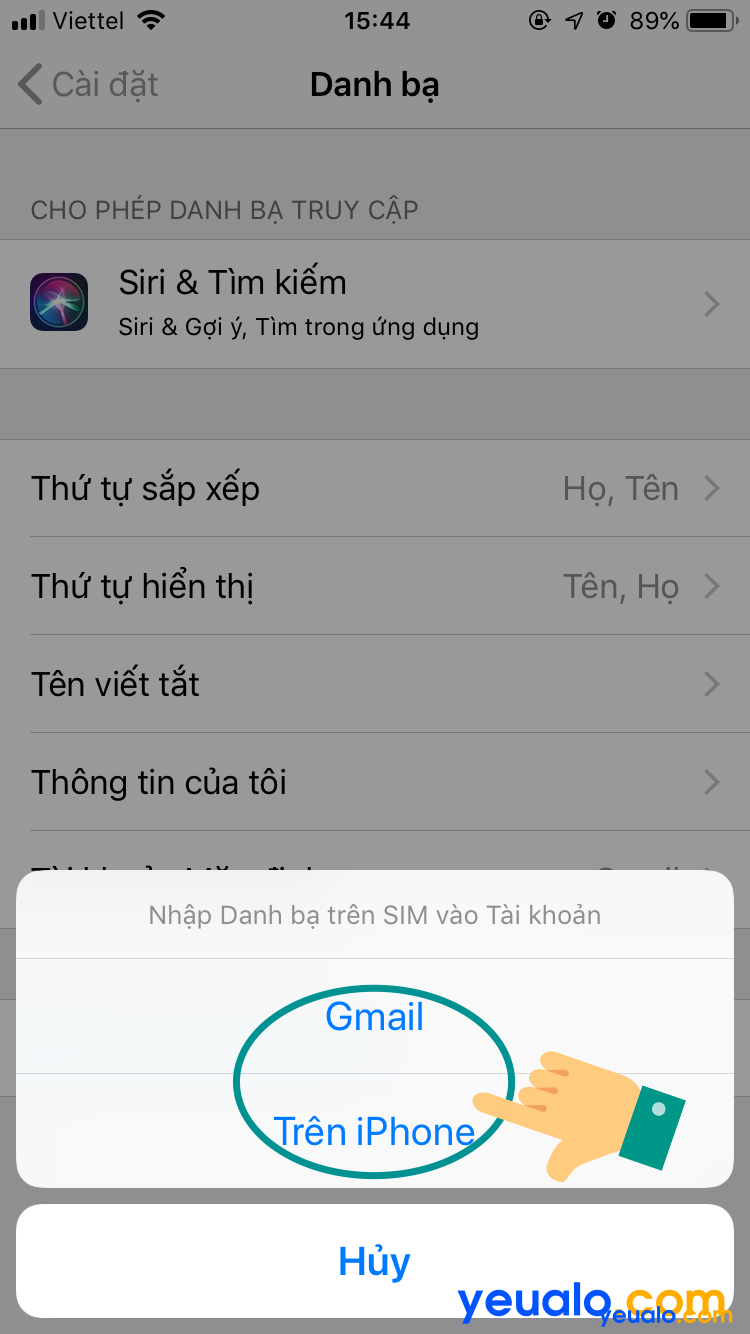
Nên xem: Hướng dẫn cách tắt/ bật Tự động cập nhật danh bạ trên Zalo
Như vậy, trong bài viết ngày hôm nay, Yeualo.com đã hướng dẫn cho bạn đọc cách nhập toàn bộ danh bạ từ sim vào iPhone mà không cần ngồi chép từng số một. Sau khi thực hiện các bước như trên, chắc hẳn bất cứ ai cũng có thể làm được thủ thuật này mà không chút băn khoăn.
Và tất nhiên, hướng dẫn này cũng dành cho tất cả dòng sản phẩm iPhone như iPhone 5s, iPhone 6/ 6s/ 6 Plus, iPhone 7/ 7 Plus, iPhone 8/ 8 Plus, iPhone X/ Xr/ Xs Max… không phân biệt phiên bản hệ điều hành. Chúc bạn đọc nhập danh bạ từ sim vào iPhone thành công!